Cum se remediază iPhone Back Tap Problemă care nu funcționează
Miscelaneu / / August 04, 2021
Reclame
Ați avut recent o problemă cu funcția Atingeți înapoi pe iPhone și v-ați îngrijorat de modul în care veți remedia această problemă? Apoi, ești în locul potrivit. Acest articol vă va arăta cum să remediați problema din spate a iPhone-ului care nu funcționează.
Inovația din spate va funcționa pe mai multe dispozitive de ultimă generație, cum ar fi iPhone 11 Pro, iPhone 12, iPhone XS și iPhone SE 2020. Dispozitivele care nu acceptă funcția Back Tap sunt smartphone-urile iPhone 6, 7 și 8. Deci, să trecem direct la soluțiile pentru remedierea problemei iPhone Back Ating care nu funcționează.

Cuprins
-
1 Cum se repară iPhone Back Tap Problemă care nu funcționează?
- 1.1 Reporniți iPhone-ul
- 1.2 Verificați compatibilitatea
- 1.3 Verificați Înapoi Atingeți Setări
- 1.4 Eliminați carcasa iPhone-ului dvs.
- 1.5 Încercați diferite legături
- 1.6 Actualizați-vă iPhone-ul la iOS 14
- 1.7 Resetați iPhone-ul
- 2 Concluzie
Cum se repară iPhone Back Tap Problemă care nu funcționează?
Reporniți iPhone-ul
În general, de cele mai multe ori, problemele pot fi rezolvate prin repornirea iPhone-ului. Pentru a reporni iPhone-ul, țineți simultan butonul de alimentare lateral și butonul de reducere a volumului până când vedeți pe ecran o siglă Apple pentru a reporni iPhone-ul.
Reclame
Verificați compatibilitatea
Cea mai importantă sarcină este de a verifica compatibilitatea dispozitivului, indiferent dacă dispozitivul dvs. este compatibil sau nu cu funcția Atingeți înapoi. Dispozitivele care nu pot avea funcțiile Back Tap sunt: iPhone 6, iPhone 6 Plus, iPhone 7, iPhone 7 Plus, modelul iPhone SE 2016.
Verificați Înapoi Atingeți Setări
Funcția de atingere din spate nu a funcționat decât dacă o legați de o funcție de sistem, o opțiune de accesibilitate sau o comandă rapidă. Pentru a seta o comandă rapidă, urmați pașii de mai jos:
Accesați setările Apoi, veți observa o opțiune de accesibilitate. Atingeți-l.
Acum, faceți clic pe Touch. Se deschide o nouă fereastră cu o listă de acțiuni. Acum, din acea listă, selectați butonul Înapoi.
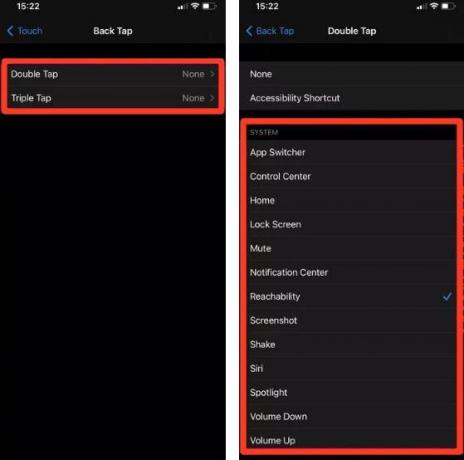
Reclame
Apoi, apăsați pe atingere dublă și atingere triplă pentru a începe acțiunile de legare.
Eliminați carcasa iPhone-ului dvs.
În mod normal, această caracteristică funcționează chiar și dacă aveți o carcasă peste ea, dar ceva timp din cauza unei carcase voluminoase, este posibil ca iPhone-ul dvs. să nu vă detecteze robinetele. Dacă încercați robinetele după ce ați scos capacul voluminos de pe iPhone, atunci problema dvs. ar putea fi rezolvată. Și de data viitoare, încercați să cumpărați o carcasă mai subțire pentru iPhone.
Încercați diferite legături
Funcția de atingere din spate vă permite, în general, să utilizați funcții legate de sistem, cum ar fi Spotlight Search oriunde. Dar legările, cum ar fi Shake to Undo sau Shake to Change Music, nu se pot înregistra decât dacă nu există niciun motiv, deci dacă încercați o legătură diferită, funcționează.
Actualizați-vă iPhone-ul la iOS 14
Încă mai aveți probleme cu Back Tap? Dacă sunteți încă în primii pași ai ciclului de lansare iOS 14, atunci asigurați-vă că instalați cele mai noi actualizări iOS imediat ce devin accesibile. Înapoi la atingere este o caracteristică relativ nouă, iar cele mai avansate actualizări pot ajuta la identificarea oricăror erori sau alte probleme care îi împiedică să funcționeze normal.
Reclame
Pentru a vă actualiza iPhone-ul la iOS 14, urmați procedura dată mai jos:
Accesați setările iPhone-ului dvs. Navigați prin setări veți găsi o opțiune, General. Atingeți-l.
Acum, atingeți Actualizare software pentru a instala cele mai recente actualizări iOS.
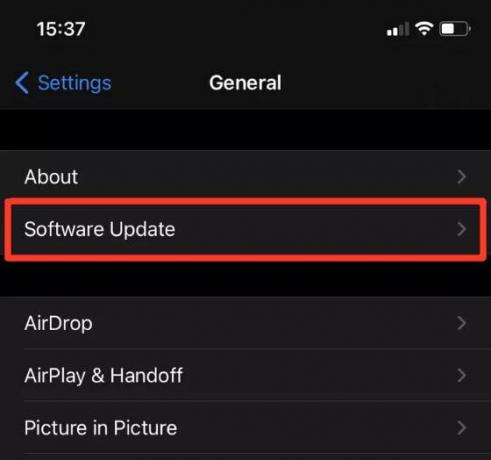
Așteptați până când descărcarea este completă. După aceea, dispozitivul dvs. va instala automat actualizările.
Resetați iPhone-ul
Setările defecte sau deteriorate pot, de asemenea, să dezactiveze funcția Atingere înapoi de pe iPhone. Încercați să le resetați pentru a verifica dacă acest lucru vă ajută. Aceasta va readuce iPhone-ul la valorile implicite fără a elimina date în întregul proces. Dar acest lucru va elimina toate rețelele Wi-Fi salvate de pe iPhone, așa că trebuie să reconfigurați iPhone-ul mai târziu.
Pentru a reseta setările implicite din fabrică ale iPhone-ului dvs., urmați pașii de mai jos:
Deschideți Setări pe iPhone. Apăsați pe General.
Acum, veți vedea o opțiune pentru a reseta toate setările. Atingeți-l.
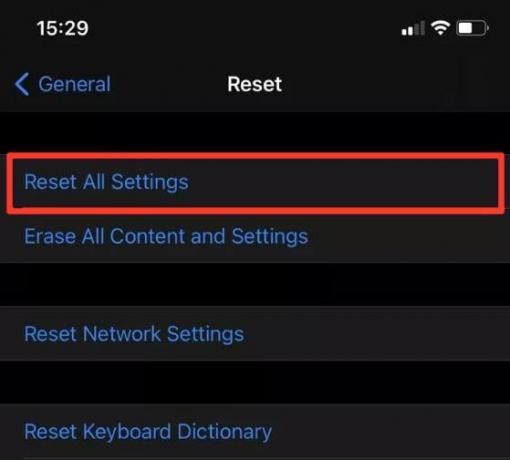
Când ați terminat resetarea iPhone-ului, accesați ecranul Accesibilitate și configurați Atingeți înapoi și bucurați-vă de funcție.
Concluzie
Metodele menționate mai sus vă vor ajuta cu siguranță să remediați problema Înapoi la atingere care nu funcționează pe cel mai recent iPhone. Amintiți-vă însă un lucru că metodele funcționează numai atunci când aveți un dispozitiv acceptat. În opinia mea, ar trebui să faceți upgrade la un iPhone mai nou, nu doar datorită funcției Back Tap, ci și pentru alte caracteristici de ultimă oră pe care le au noile iPhone, cum ar fi suportul de încărcare rapidă, mai multe opțiuni de stocare, etc.
Alegerea editorilor:
- Cum să setați animația de încărcare personalizată pe iPhone în iOS 14
- Cum să fixați o notă în partea de sus a listei de note pe iPhone și iPad
- Ștergeți toate fotografiile din iCloud
- Cum să dezactivați și să ștergeți Istoricul locațiilor Google pe iPhone și iPad
- Remediere: Google Authenticator nu funcționează pe iPhone după actualizarea iOS 14.2
Rahul este un student la informatică, cu un interes masiv în domeniul subiectelor tehnologice și criptomonede. Își petrece cea mai mare parte a timpului scriind sau ascultând muzică sau călătorind în locuri nevăzute. El crede că ciocolata este soluția tuturor problemelor sale. Viața se întâmplă, iar cafeaua ajută.



